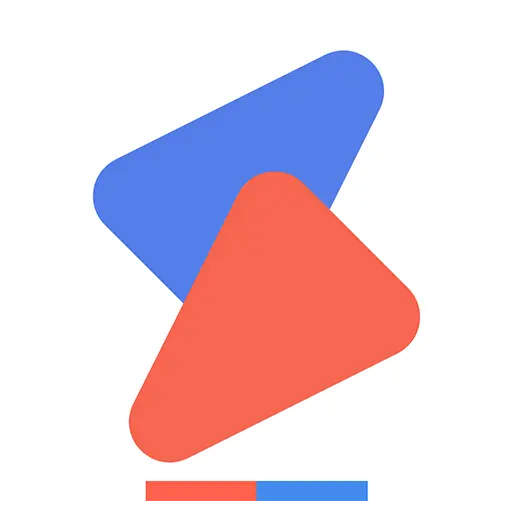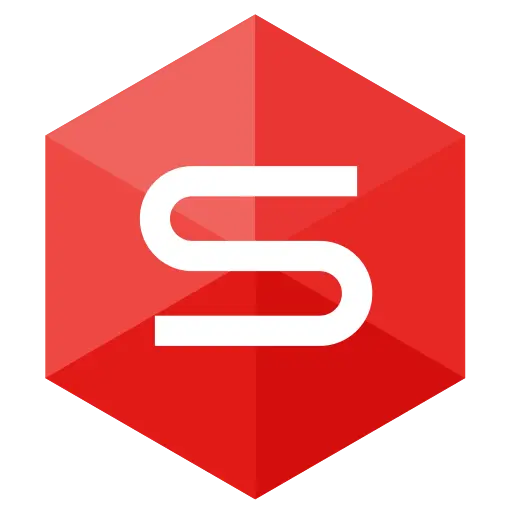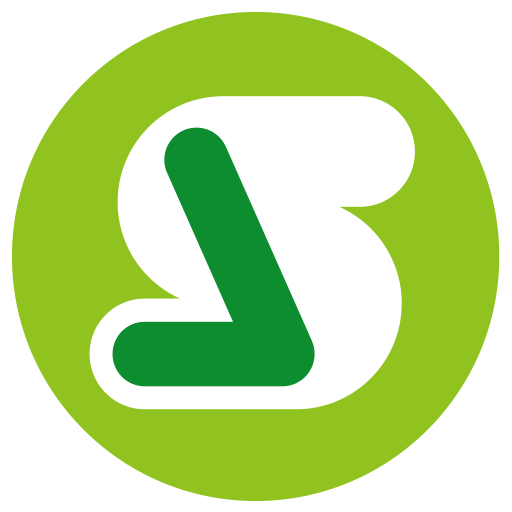Bitte anmelden für besseres Erlebnis
 Super Rechte Taste Pro-Version Maus Rechte Taste Menü Tool Software
Super Rechte Taste Pro-Version Maus Rechte Taste Menü Tool Software

Aktionsregeln
1、Aktionszeit:{{ info.groupon.start_at }} ~ {{ info.groupon.end_at }}。
2、Gruppenkauf gültig bis:{{ info.groupon.expire_days * 24 }}Stunde。
3、Gruppenteilnehmer:{{ info.groupon.need_count }}Person。
Gruppenkaufinformationen
1、Ablauf: Beitreten/Starten, bezahlen, Mindestteilnehmer erreichen – Erfolg!
2、Bei Nichterreichen der Mindestteilnehmerzahl wird der Betrag zurückerstattet.
3、Mindestteilnehmer und Zeit variieren je nach Produkt.
Super Right Button ist ein leistungsstarkes Tool für das rechte Tastenmenü auf Ihrem Mac, das reichhaltige Funktionen bietet, um Ihr rechtes Tastenmenü wie einen Tiger zu erweitern, und ein intensives Interaktionsdesign, das Ihnen helfen wird, Ihr macOS-Erlebnis erheblich zu verbessern!
Funktionen:
- Neue Datei mit der rechten Maustaste erstellen
- Datei senden nach
- Datei zu kopieren
- Häufig verwendete Verzeichnisse
- Individuelles Ordnersymbol
- Dateien schneiden/einfügen
- Pfad kopieren
- Geben Sie dem Werkzeug den aktuellen Pfad an
- Dateien ausblenden/anzeigen
- Dateien vollständig löschen
- Bilder in macOS-Symbolsätze konvertieren
- Bilder zu iOS-Symbolen konvertieren
- Baidu Übersetzung
- Google Übersetzer
- 2D Code Konvertierung
Funktionen:
- Neue Datei mit der rechten Maustaste erstellen
1. Standardmäßig werden neue Dateiformate unterstützt:
TXT/RTF/XML/Word/Excel/PPT/WPS Text/WPS Tabelle/WPS Präsentation/Pages/Numbers/Keynote/Ai/PSD/Markdown
2. Unterstützung für das Hinzufügen neuer Dateiformate
- Datei senden nach
Datei an den angegebenen Ort senden
- Datei zu kopieren
Datei an den angegebenen Speicherort kopieren
- Häufig verwendete Verzeichnisse
Hinzufügen und Einrichten von Verzeichnissen im Menü mit der rechten Maustaste, um das angegebene Verzeichnis zu erreichen
- Individuelles Ordnersymbol
Einige Ordner, ist es nicht unbequem zu finden? Keine Angst, du kannst einfach schöne Symbole in deinen Ordner einfügen. Super rechte Taste bietet eine Menge schöner Ordner-Symbole, wählen Sie den Ordner aus und stellen Sie ihm einen schönen Ordner.
- Dateien schneiden/einfügen
Rechtsklickmenü Schneiden / Einfügen von Dateien für einfache und schnelle
- Pfad kopieren
Wählen Sie die Datei aus oder kopieren Sie den Pfad mit der rechten Maustaste im aktuellen Fenster
- Geben Sie dem Werkzeug den aktuellen Pfad an
Eingangspfad in Terminal/iTerm2/VSCode/Sublime Text/Emacs
- Dateien ausblenden/anzeigen
Anzeigen/Ausblenden einer Datei
2. Alle Dateien im aktuellen Fenster anzeigen / verstecken
- Dateien vollständig löschen
Ausgewählte Dateien werden direkt gelöscht und nicht im Papierkorb gelassen
- Bilder in einen macOS-Symbolsatz konvertieren
Wählen Sie ein Bild und konvertieren Sie es in eine Symbolsammlung von 16 * 16, 32 * 32, 64 * 64, 128 * 128, 256 * 256, 512 * 512, 1024 * 1024
- Bilder in iOS-Symbolsätze konvertieren
Das ausgewählte Bild wird in:
1. iPhone-Symbol-Gruppe
29 * 29, 40 * 40, 58 * 58, 57 * 57, 114 * 114, 120 * 120, 180 * 180
2. iPad-Symbol-Gruppe
29 * 29, 40 * 40, 50 * 50, 58 * 58, 80 * 80, 100 * 100
72 * 72, 76 * 76, 144 * 144, 153 * 153, 160 * 160
3. Apple Watch-Symbol-Gruppe
48 * 48, 55 * 55, 58 * 58, 87 * 87
80 * 80, 88 * 88, 172 * 172, 196 * 196
Rechtsklickmenü:
- Baidu Übersetzung
- Google Übersetzer
- 2D Code Konvertierung
- Ausgewählter Text, im Dienstmenü mit der rechten Maustaste, kann es für Baidu Übersetzung, Google Übersetzung, Konvertierung in QD-Code auf der Zwischenablage gespeichert werden

Offizielle Website:https://www.better365.cn/irightmouse.html
Downloadzentrum:https://irightmouse.apsgo.cn
Ersatz-Download:N/A
Lieferzeit:24 Stunden automatische Lieferung
Betriebsplattform:macOS
Schnittstellensprache:Unterstützung für chinesische Schnittstelle, mehrere Sprachen sind verfügbar.
Aktualisierung:Offizielles Versprechen für einen Einkauf und eine lebenslange Aktualisierung.
Testen Sie vor dem Kauf:Kostenlose Testversion für 3 Tage vor dem Kauf.
Wie wir die Ware erhalten:Nach dem Kauf werden die Aktivierungsinformationen per E-Mail an das Postfach der Bestellung gesendet und Sie können den entsprechenden Produktaktivierungscode im persönlichen Center, Meine Bestellung, ansehen.
Anzahl der Geräte:Ein Computer kann installiert werden.
Computer ersetzen:Der ursprüngliche Computer wird deinstalliert und der neue Computer aktiviert.
Aktivierung:Starten Sie die Software, klicken Sie unten rechts auf "Registrieren", folgen Sie der Anweisung, den Registrierungscode einzugeben und klicken Sie auf Registrierungsaktivierung abgeschlossen.
Besondere Hinweise:Zu hinzufügen.
Referenzen:https://www.better365.cn/irightmousedifference.html

Kooperationsanfrage
{{ app.qa.openQa.Q.title }}
Einrichten Sie die Anzeige des Super-Rechtsklickmenüs in den Cloud-Synchronisierungsordnern wie iCloud, Onedrive und Sonoma?
Behebt ein Problem, bei dem die Super-Rechte-Taste auf macOS 14 nicht verfügbar ist, um den Desktop mit dem Dokumentenordner iCloud zu synchronisieren.
Bitte aktualisieren Sie Super Right auf Version 2.3.1 und höher.
Super-Rechte-Taste 2.3.1 fügt ein separates Super-Rechte-Taste-Menü hinzu, um Ordner, die auf dem Desktop mit Dokumenten in der i Cloud synchronisiert werden, OneDrive-Ordner, Dropbox-Ordner und andere Ordner zu verwenden.
Sie können das Super-Rechte-Menü auf drei Arten aufrufen, indem Sie unter Allgemeine Einstellungen mit der Super-Rechten-Taste Menü im iCloud- und One Drive-Ordner anzeigen aktivieren.
1. Halten Sie die Modifikationstaste + rechte Maustaste gedrückt
2. Mittelklick
3. Dreifanger auf dem Touchpad

⚠️ Hinweis: Wenn Sie Menü im iCloud- oder One Drive-Ordner anzeigen aktivieren, wird die Super-Rechte-Taste auf Autostart eingestellt.
1. Halten Sie die Modifikationstaste + rechte Maustaste gedrückt
Halten Sie die Modifikationstasten (Command, Shift, Option, Control) gedrückt und klicken Sie gleichzeitig mit der rechten Maustaste (für gewöhnliche Maus und Schaltmaus)
Halten Sie die Änderungstasten (command, shift, option, control) gedrückt, während Sie das Touchpad oder das Wizard verwenden

2. Mittelklick
Klicken Sie auf die gewöhnliche Maustaste (das Rollerrad), um das super rechte Tastenmenü aufzurufen. (Die Maus unterstützt diese Funktion nicht)

3. Dreifanger auf dem Touchpad
Mit einem Dreifanger-Tipp auf dem Touchpad oder dem Touchpad (drei Finger, nicht drücken) wird das Super-Rechte-Taste-Menü aufgerufen.
⚠️ Hinweis: Wenn Ihre Abfrage und Datendetektor-Geste zu diesem Zeitpunkt ebenfalls ein Dreifangerklick ist, kann es bei der Auswahl einer Datei zu einem Konflikt kommen. Sie können die Geste auf Einfingerklick ändern, um Konflikte zu vermeiden.

⚠️ Hinweis: Wenn Sie das Dreifanger-Ziehen auf Ihrem System aktiviert haben, simuliert das System automatisch einen linken Klick, wenn Sie mit drei Fingern anklicken. Wenn sich dies auf Ihre Nutzung auswirkt, deaktivieren Sie bitte das Dreifanger-Ziehen auf Ihrem System.

⚠️ Hinweis: Wenn Sie die Drei-Finger-Tasten-Skalierung auf Ihrem System aktivieren, wirkt sich das Drei-Finger-Tasten-Menü aus. Deaktivieren Sie bitte die Drei-Finger-Tasten-Skalierung auf Ihrem System.

Effektpräsentation
1. Auf dem Desktop klicken Sie mit der normalen Maustaste (keine ausgewählte Datei):

2. Im iCloud-Synchronisierungsordner klicken Sie mit der gewöhnlichen Mitteltaste (ausgewählte Datei):